Tomcat服务器确实是目前比较常用的,因为我们几十个工程,上百服务器,并没有使用容器,而是手工搭建的tomcat服务器,后期可以通过tfs一键发包部署。
Tomcat是一个免费、开源的Java Web服务器。Java Web服务器在Java EE规范中也被称为容器–Container。
下载Tomcat
http://tomcat.apache.org/
注意tomcat版本是和JRE版本有匹配关系的。
apache-tomcat-9.0.13-windows-x64.zip 目前可以使用这个版本,
当然我们正式运行的系统用的tomcat7版本+JDK7
后续会发现,maven工程根本需要再安装tomcat容器,直接做了集成。
解压配置Tomcat
E:\setup\apache-tomcat-9.0.13
配置环境变量:
CATALINA_HOME:E:\setup\apache-tomcat-9.0.13
path后加上%CATALINA_HOME%\bin
双击E:\setup\apache-tomcat-9.0.13\bin\startup.bat运行,或者命令行输入startup
1、设置端口号
E:\setup\apache-tomcat-9.0.13\conf\server.xml
<Connector port="8080" protocol="HTTP/1.1"
connectionTimeout="20000"
redirectPort="8443" />
开发模式下建议使用8080,当然我们在linux服务器上基本不用8080。
2、设置临时域名
由于Tomcat服务器在本机上,因此可以使用localhost来访问。
- http://localhost:8080/
- http://127.0.0.1:8080/
- 当然也可以是本地主机名或者本机IP地址访问
- 如果有域名指向该服务器,可以使用域名,DNS配置。
- Windows临时域名指向
c:\windows\system32\drivers\etc\hosts
如果是只读,修改下属性就行了。
127.0.0.1 activate.navicat.com
127.0.0.1 www.asa.com
这样配置下以后就可以通过域名访问了:
http://www.asa.com:8080/
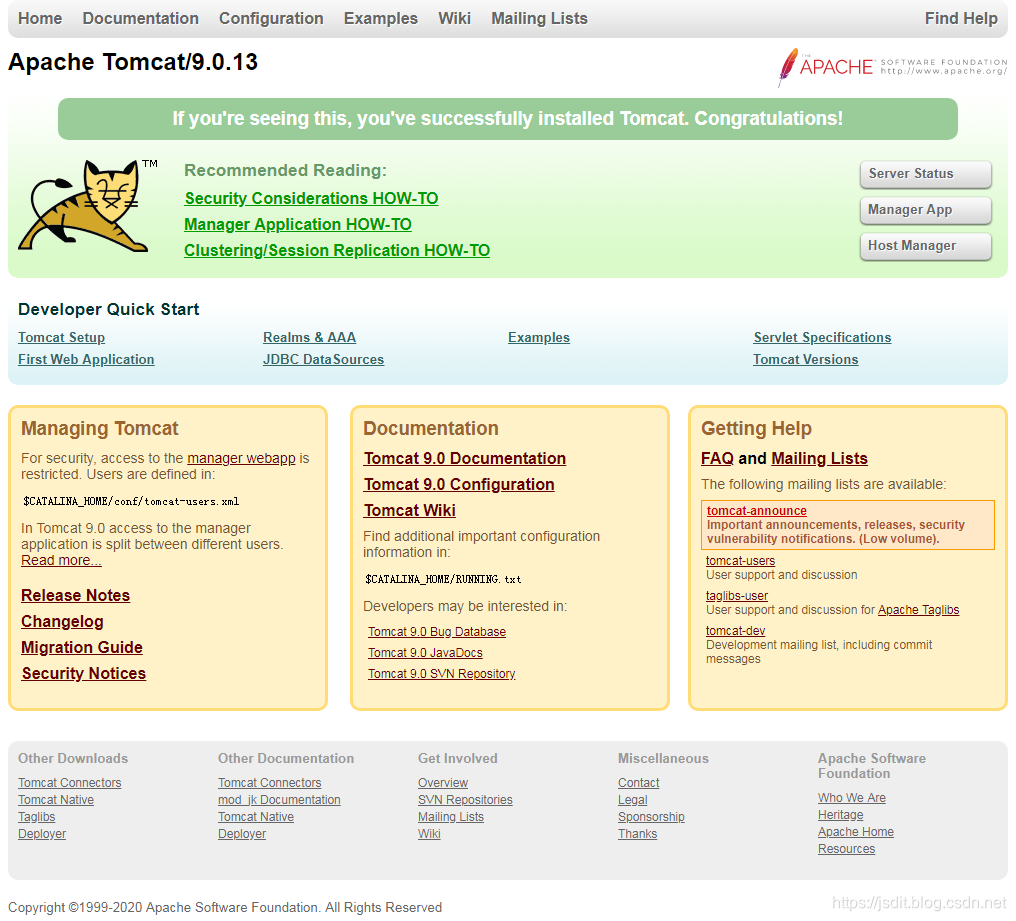
3、设置虚拟主机
<Host name="localhost" appBase="webapps"
unpackWARs="true" autoDeploy="true">
这里可以再加一个,指向指定域名。
